Hoe wachtwoorden te tonen in Chrome op computer en mobiele telefoon
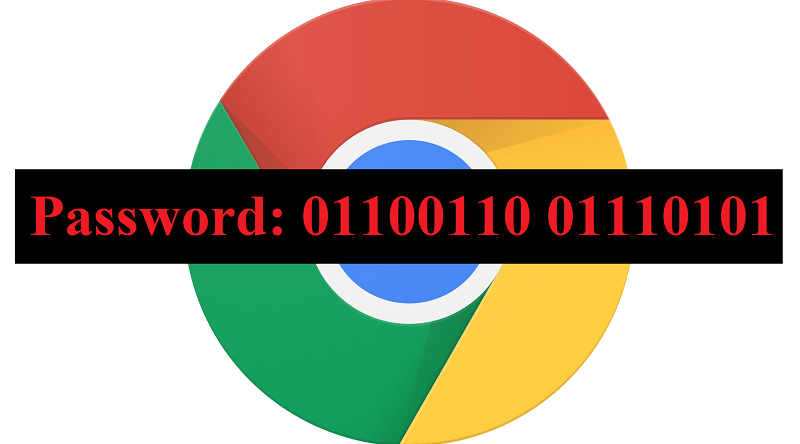
Of het een goed idee is om uw browser uw wachtwoorden te laten onthouden, bewaren, opslaan en invoeren is een onderwerp van verhitte discussie. Hoewel de meeste IT-beveiligingsspecialisten het erover eens zijn dat dit gebruikers openstelt voor bepaalde vormen van aanval, kunnen weinigen het nut van de functie voor automatisch aanvullen betwisten. Elke browser die zijn zout waard is, heeft Google Chrome niet anders. Deze functie spaart gebruikers een hoop extra typen en maakt het eenvoudiger om aanmeldingen te verifiëren zonder wachtwoorden te onthouden voor accounts met een kleine relevantie.
Hoewel algemeen wordt overeengekomen dat het beter is om de functie voor automatisch aanvullen niet te gebruiken op cruciale wachtwoorden, zoals die voor het beveiligen van uw bank- en zakelijke accounts, is het ok om dit te doen op sommige forumwachtwoorden of nieuwsbriefregistraties ... Zolang u de hetzelfde wachtwoord voor uw ongewenste accounts als het wachtwoord dat u gebruikt voor uw belangrijke accounts. Dit is een heel, heel slecht idee.
Toch moet u soms precies weten wat dat wachtwoord is dat Google automatisch invoert en het is verborgen in sterretjes. Dat is iets van het ongemak - maar gelukkig zijn er manieren om daar voorbij te komen met een paar eenvoudige trucs. Volg de onderstaande gids om dit nu te doen!
Table of Contents
Een opgeslagen wachtwoord snel bekijken in Chrome
- Open een website waar u uw wachtwoord hebt opgeslagen.
- Klik met de rechtermuisknop op het wachtwoordveld en selecteer "Element inspecteren".
- Wanneer de "HTML-editor" wordt geopend, drukt u op "Ctrl + F" en zoekt u naar invoertype = "wachtwoord". Wijzig "wachtwoord" in "tekst".
- Druk op Enter om op te slaan.
Bekijk opgeslagen wachtwoorden in Chrome voor pc en Mac
- Open uw Chrome- browser.
- Selecteer "Menu" , voorgesteld door drie verticaal uitgelijnde stippen. Het moet zich in de rechterbovenhoek van het scherm bevinden.
- Kies de optie "Instellingen".
- Selecteer "Wachtwoorden".
- Er verschijnt nu een lijst met opgeslagen websites en gebruikersnamen, elk vergezeld van de bijbehorende wachtwoorden. De wachtwoorden zijn standaard verborgen en vervangen door een reeks puntjes.
- Klik op het oogpictogram rechts ervan om een specifiek wachtwoord te bekijken.
Bekijk wachtwoorden opgeslagen door Chrome op Android en iOS
- Open uw Chrome-app.
- Gebruik de knop 'Menu', voorgesteld door drie stippen. Het moet zich in de rechterbovenhoek van het scherm op Android bevinden of in de rechterbenedenhoek van het scherm op iOS.
- Selecteer de optie "Instellingen".
- Kies de optie "Wachtwoorden".
- Er verschijnt nu een lijst met opgeslagen websites en gebruikersnamen, vergezeld van de bijbehorende wachtwoorden. Kies de wachtwoorden die u wilt bekijken.
- Tik op de reeks stippen in het gedeelte Wachtwoord.
- Selecteer de knop Tonen.
- Bevestig uw invoer via wachtwoord, vingerafdruk, enz. De wachtwoorden die u hebt geselecteerd, moeten nu in duidelijke tekst worden weergegeven.
- Om wachtwoorden opnieuw te verbergen, kiest u het wachtwoord en selecteert u "Verbergen".





